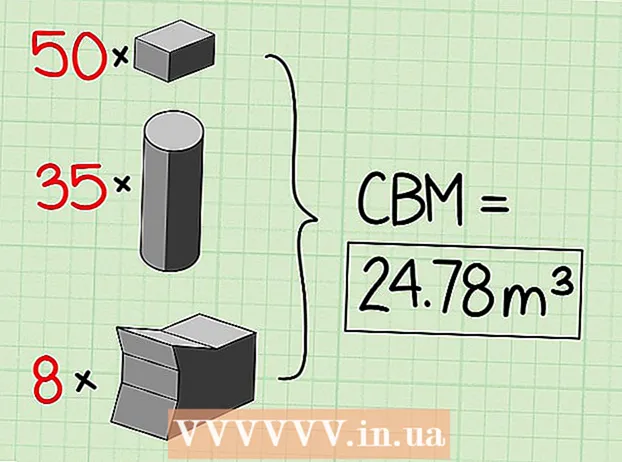लेखक:
Carl Weaver
निर्मितीची तारीख:
23 फेब्रुवारी 2021
अद्यतन तारीख:
1 जुलै 2024

सामग्री
तुम्ही कधी शब्द मेघ पाहिला आहे आणि असेच काहीतरी करायला आवडेल का? वर्डल सारख्या सेवेसह, हे सोपे होऊ शकत नाही. तुम्ही तुमचे वर्डल दस्तऐवज किंवा लेखाचे व्हिज्युअल सादरीकरण म्हणून वापरू शकता किंवा तुमच्या ब्लॉग किंवा वेबसाइटवर टाकू शकता. आपले स्वतःचे वर्डल तयार करून आपली सर्जनशीलता दर्शवा!
पावले
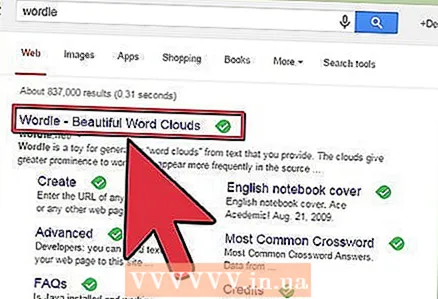 1 वर्डल वेबसाइटला भेट द्या. वर्डल आपण प्रविष्ट केलेल्या मजकूर किंवा वेबसाइटवरून शब्द ढग तयार करते. आपण लेआउट, रंग, फॉन्ट आणि बरेच काही निवडून आपल्या आवडीनुसार मेघ सानुकूलित करू शकता.
1 वर्डल वेबसाइटला भेट द्या. वर्डल आपण प्रविष्ट केलेल्या मजकूर किंवा वेबसाइटवरून शब्द ढग तयार करते. आपण लेआउट, रंग, फॉन्ट आणि बरेच काही निवडून आपल्या आवडीनुसार मेघ सानुकूलित करू शकता. 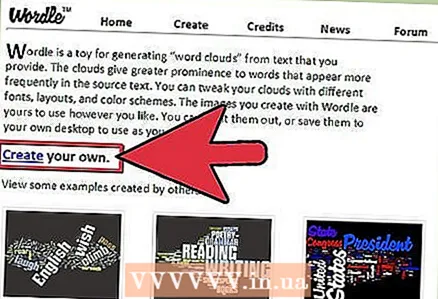 2 आपले स्वतःचे तयार करा दुव्यावर क्लिक करा. आपण मजकूर प्रविष्ट करू शकाल ज्यामधून वर्डल तयार होईल. आपण मजकूर फाईलमधून मजकूर पेस्ट करू शकता किंवा RSS किंवा Atom फीड असलेल्या वेबसाइटची URL प्रविष्ट करू शकता.
2 आपले स्वतःचे तयार करा दुव्यावर क्लिक करा. आपण मजकूर प्रविष्ट करू शकाल ज्यामधून वर्डल तयार होईल. आपण मजकूर फाईलमधून मजकूर पेस्ट करू शकता किंवा RSS किंवा Atom फीड असलेल्या वेबसाइटची URL प्रविष्ट करू शकता. - शब्दांमध्ये अंतर ठेवणे लक्षात ठेवा.
- आपण कितीही शब्द प्रविष्ट करू शकता.
 3 आपले वर्डल तयार करण्यासाठी "जा" बटणावर क्लिक करा. आपण प्रविष्ट केलेल्या शब्द किंवा URL वर आधारित हे यादृच्छिक वर्डल तयार करेल. नवीन सेटिंग्जसह वर्डल पुन्हा निर्माण करण्यासाठी "यादृच्छिक" बटणावर क्लिक करा.
3 आपले वर्डल तयार करण्यासाठी "जा" बटणावर क्लिक करा. आपण प्रविष्ट केलेल्या शब्द किंवा URL वर आधारित हे यादृच्छिक वर्डल तयार करेल. नवीन सेटिंग्जसह वर्डल पुन्हा निर्माण करण्यासाठी "यादृच्छिक" बटणावर क्लिक करा. - वर्डल तयार करण्यासाठी आपल्याला जावा सक्षम करण्याची आवश्यकता आहे. आपल्याकडे नवीनतम जावा आवृत्ती नसल्यास, आपल्याला ते अद्यतनित करण्याची आवश्यकता असेल.
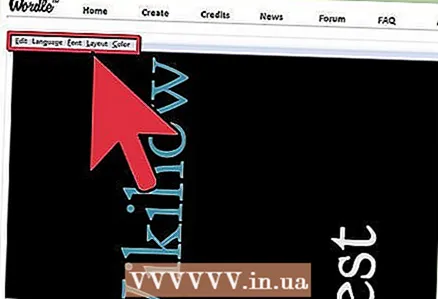 4 वर्डल सानुकूलित करा. एकदा आपण आपले वर्डल तयार केले की आपण त्याचे संपादन सुरू करू शकता. वर्डल स्क्रीनच्या शीर्षस्थानी अनेक मेनू आहेत जे आपल्याला स्वरूपन सानुकूलित करण्याची परवानगी देतात.
4 वर्डल सानुकूलित करा. एकदा आपण आपले वर्डल तयार केले की आपण त्याचे संपादन सुरू करू शकता. वर्डल स्क्रीनच्या शीर्षस्थानी अनेक मेनू आहेत जे आपल्याला स्वरूपन सानुकूलित करण्याची परवानगी देतात. - भाषा मेनू आपल्याला विशिष्ट भाषांमधून शब्द काढण्याची परवानगी देईल. आपण प्रविष्ट केलेल्या शब्दांची क्रमवारी देखील बदलू शकता.
- फॉन्ट मेनू आपल्याला विविध फॉन्टमधून निवडण्याची परवानगी देईल. फॉन्ट बदलल्याने तुमच्या वर्डलमधील सर्व शब्दांवर परिणाम होईल.
- लेआउट मेनू तुम्हाला वर्डलमध्ये किती शब्द समाविष्ट करायचे आहेत, तसेच शब्दांचा सामान्य आकार आणि अभिमुखता सेट करू देते.
- रंग मेनू आपल्याला शब्दांसाठी वापरलेल्या रंग पॅलेट सानुकूलित करण्यास अनुमती देईल. आपण प्रीसेटमधून निवडू शकता किंवा आपले स्वतःचे संयोजन तयार करू शकता.
 5 तुमचे वर्डल शेअर करा. एकदा तुम्ही फिनिशिंग टच पूर्ण केल्यानंतर, तुम्ही ते प्रिंट करू शकता किंवा ओपन गॅलरीमध्ये सेव्ह करू शकता. वर्डल सार्वजनिक असेल, म्हणून त्यात कोणतीही वैयक्तिक माहिती नसल्याचे सुनिश्चित करा.
5 तुमचे वर्डल शेअर करा. एकदा तुम्ही फिनिशिंग टच पूर्ण केल्यानंतर, तुम्ही ते प्रिंट करू शकता किंवा ओपन गॅलरीमध्ये सेव्ह करू शकता. वर्डल सार्वजनिक असेल, म्हणून त्यात कोणतीही वैयक्तिक माहिती नसल्याचे सुनिश्चित करा.
अतिरिक्त लेख
 आपण एखाद्या विशिष्ट साइटवर प्रवेश करण्यास असमर्थ असल्यास पुढे कसे जायचे
आपण एखाद्या विशिष्ट साइटवर प्रवेश करण्यास असमर्थ असल्यास पुढे कसे जायचे  वेबसाइटची जुनी आवृत्ती कशी पहावी
वेबसाइटची जुनी आवृत्ती कशी पहावी  प्रॉक्सी सर्व्हर सेटिंग्ज कशी बदलावी
प्रॉक्सी सर्व्हर सेटिंग्ज कशी बदलावी  Amazonमेझॉन प्राइमची निवड कशी करावी
Amazonमेझॉन प्राइमची निवड कशी करावी  अमेझॉन खाते कसे हटवायचे
अमेझॉन खाते कसे हटवायचे  ईमेल पत्ता कसा निवडावा
ईमेल पत्ता कसा निवडावा  टेलिग्राम वापरून कोड कसा पाठवायचा
टेलिग्राम वापरून कोड कसा पाठवायचा  लहान दुवे कसे तयार करावे
लहान दुवे कसे तयार करावे  मोफत इंटरनेट कसे मिळवायचे
मोफत इंटरनेट कसे मिळवायचे  Google वर पुनरावलोकन कसे लिहावे
Google वर पुनरावलोकन कसे लिहावे  स्कॅन केलेला दस्तऐवज ईमेल कसा करावा
स्कॅन केलेला दस्तऐवज ईमेल कसा करावा  सबनेट मास्क कसा शोधायचा
सबनेट मास्क कसा शोधायचा  नेटफ्लिक्स वरून सदस्यता कशी रद्द करावी
नेटफ्लिक्स वरून सदस्यता कशी रद्द करावी  कोणत्याही साइटवर मजकूर कसा संपादित करावा
कोणत्याही साइटवर मजकूर कसा संपादित करावा